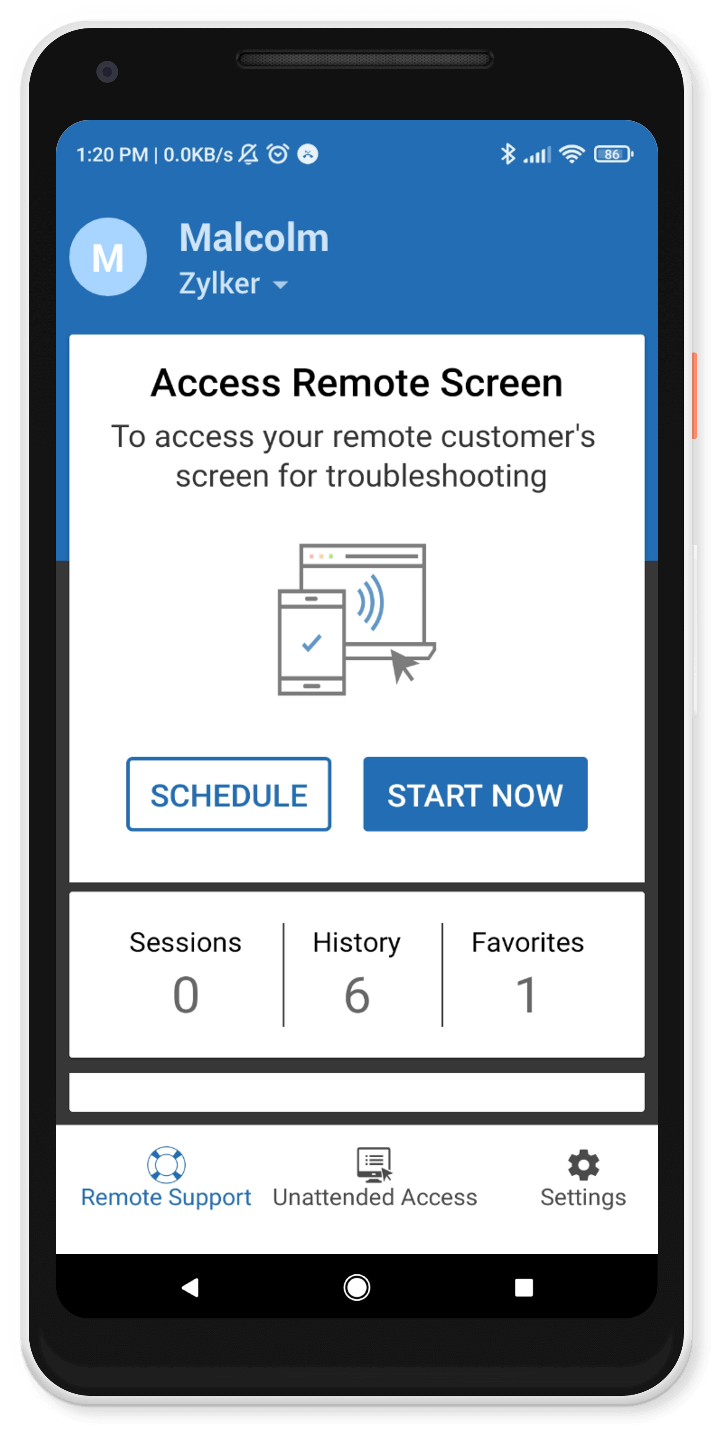Zoho Assist :
Logiciel de bureau à distance multiplateforme
En plus des systèmes d’exploitation, Zoho Assist fonctionne sur les appareils mobiles, comme Android et iOS. Les agents de soutien peuvent ainsi se connecter à des appareils distants et y résoudre des problèmes, qu’ils fonctionnent sous Windows, Mac, Linux (y compris Raspberry Pi OS) ou Chrome OS. Avec des fonctionnalités comme le clavardage instantané, le transfert de fichiers et l’enregistrement de sessions, Zoho Assist est un outil précieux pour les équipes de soutien informatique et les techniciens. Grâce à Assist, les techniciens peuvent fournir une assistance rapide et efficace aux appareils distants, quelle que soit la plateforme, ce qui améliore la productivité et la satisfaction des utilisateurs.